1、打开CROE软件新建零件
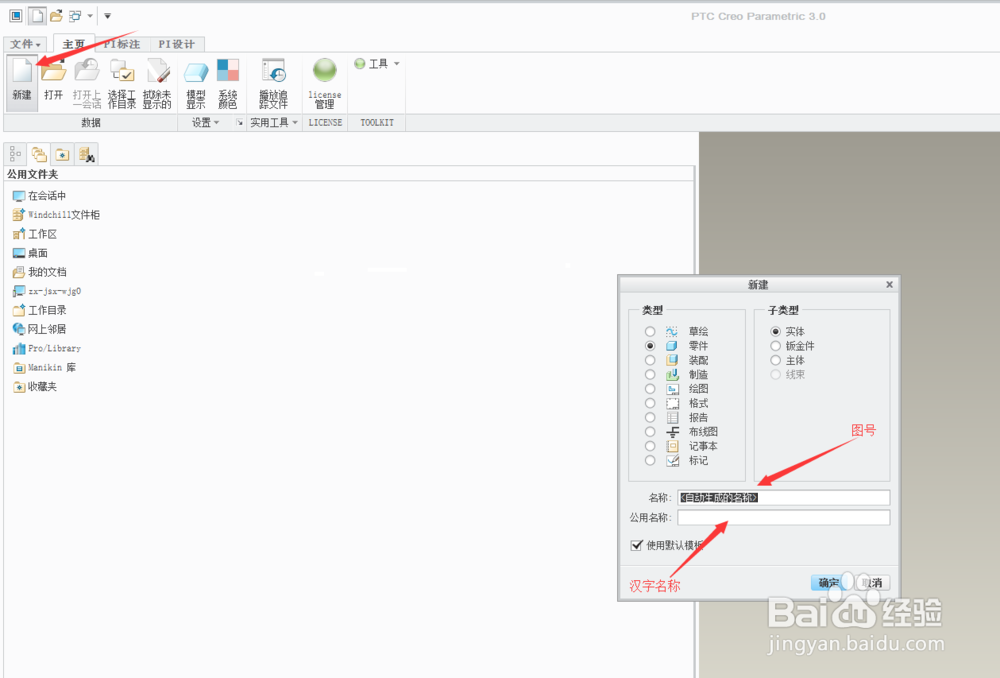
2、点击坐标系新建
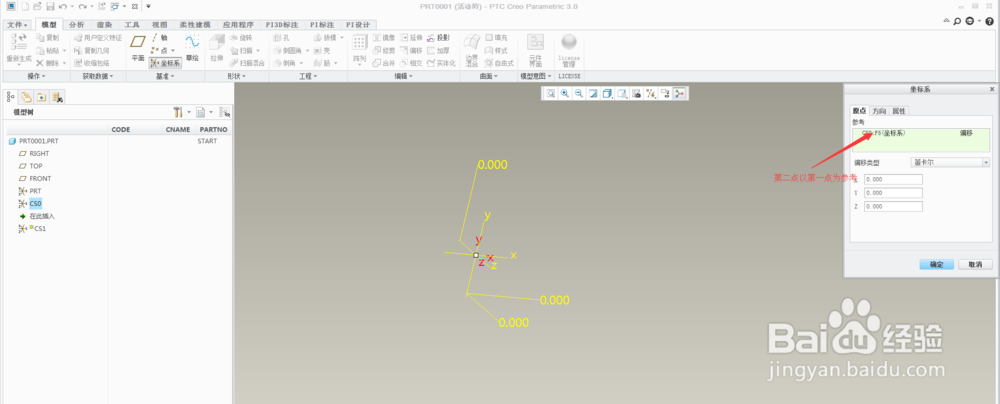
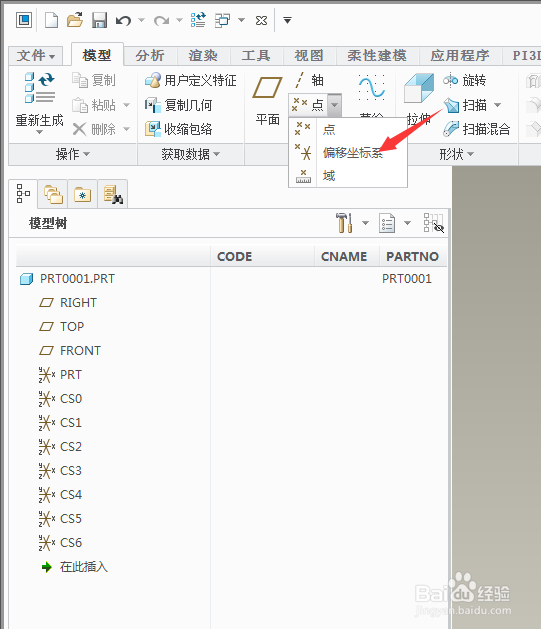
4、创建所需弯管各个折弯点坐标,点击点创建基准点标识

5、点击基准——曲线——通过点的曲线
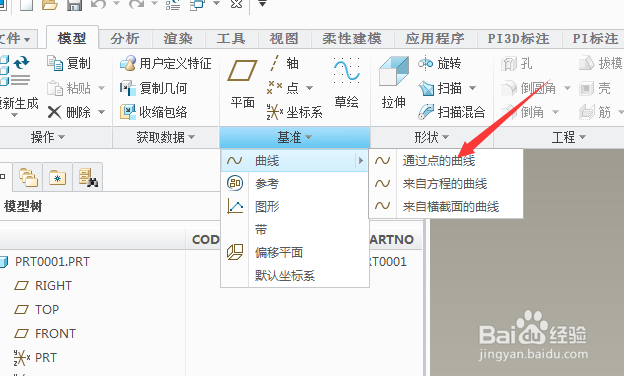
6、选择基准点标识,选择直线设置圆角
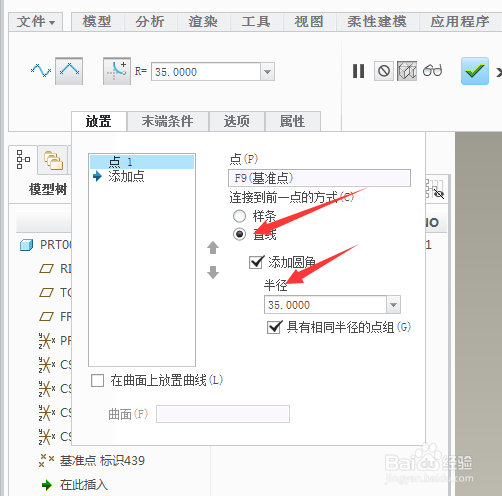
7、点击扫描选择创建的曲线

8、绘制截面
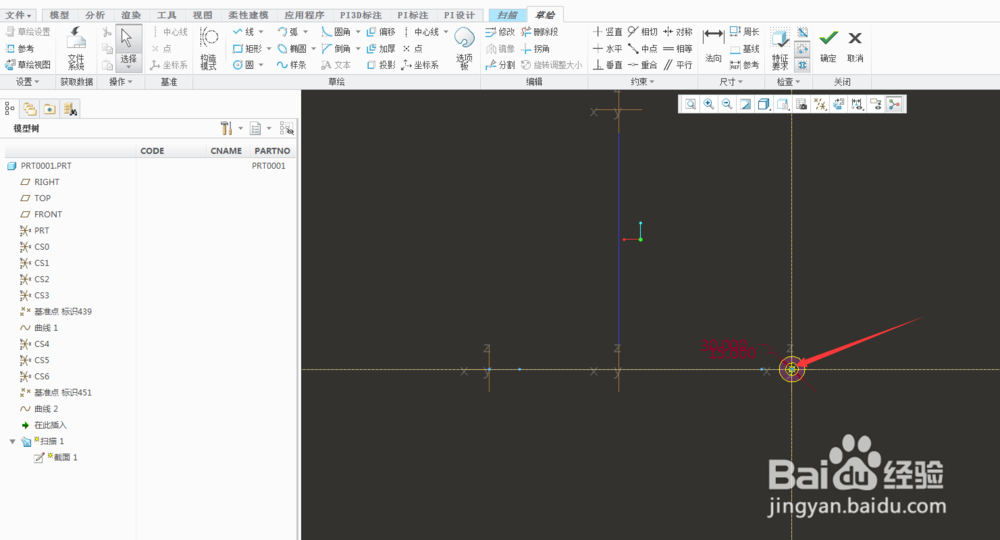
9、完成

时间:2024-10-11 19:35:37
1、打开CROE软件新建零件
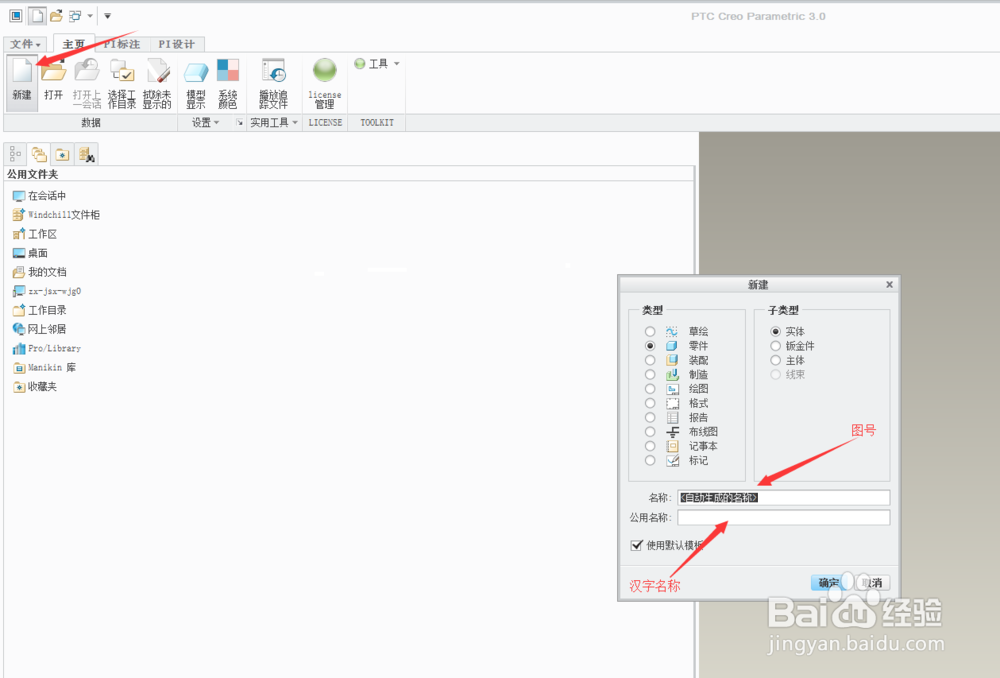
2、点击坐标系新建
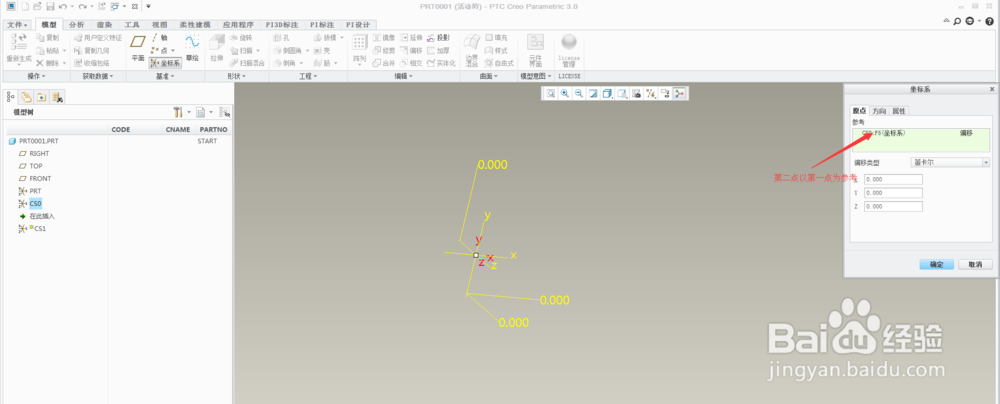
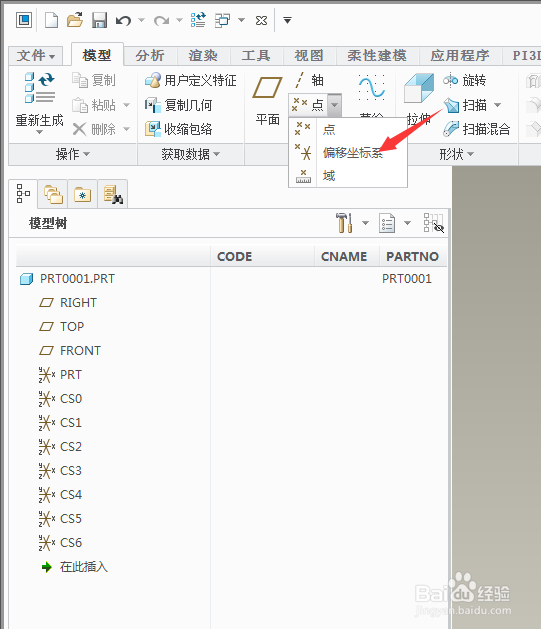
4、创建所需弯管各个折弯点坐标,点击点创建基准点标识

5、点击基准——曲线——通过点的曲线
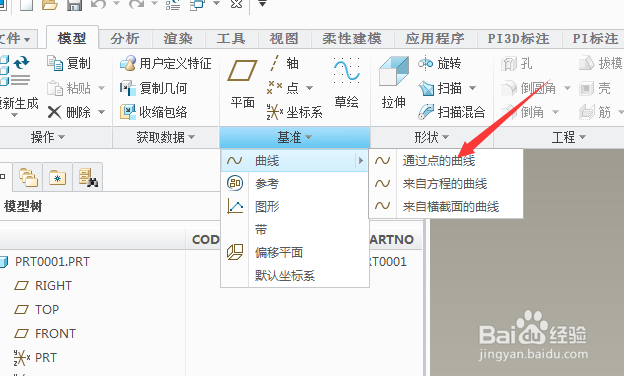
6、选择基准点标识,选择直线设置圆角
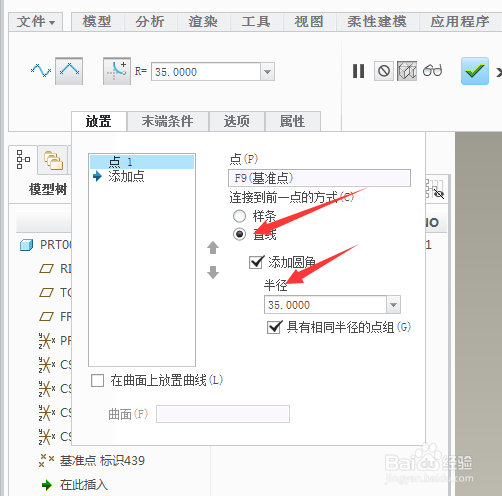
7、点击扫描选择创建的曲线

8、绘制截面
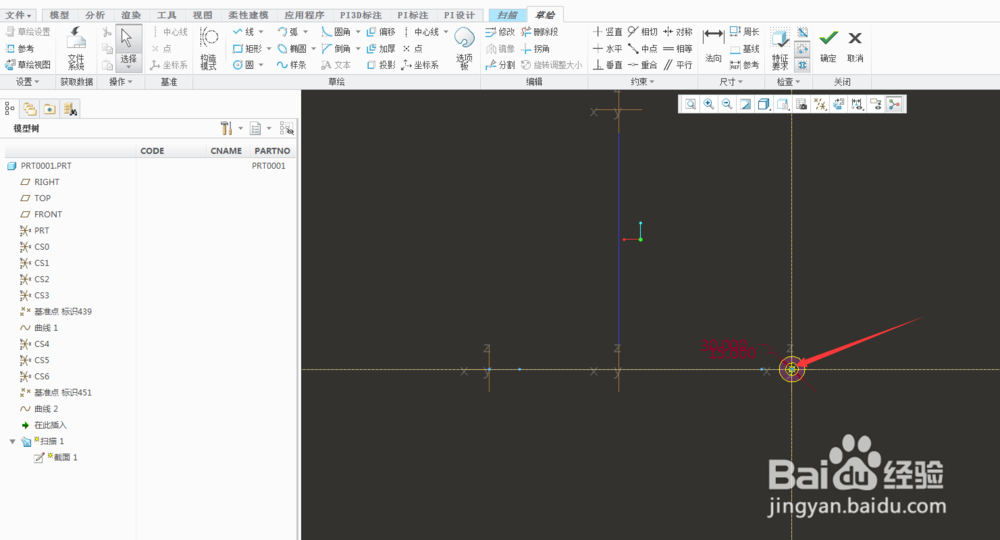
9、完成

